Problem
- Vi rekommenderar att du konfigurerar Citrix och andra terminalservrar med hjälp av dessa parametrar när du kör ESET Server Security för Microsoft Windows Server
Mer information
Klicka för att expandera
ESET:s serverprodukter kan köras i virtualiserade miljöer (t.ex. Citrix) med standardinställningar. Gör några små ändringar för att minimera den inverkan som ESET-produkterna har på den virtuella maskinens prestanda.
Huvudprogramfönstret för ESET Server Security startar normalt varje gång en fjärranvändare loggar in på servern och skapar en terminalsession. Detta är vanligtvis inte önskvärt på terminalservrar.
Lösning
- Inaktivera det grafiska användargränssnittet (GUI) förESET Server Security för att förhindra att det startas varje gång en användare loggar in
- Skanna endast filkörningshändelser och lokala enheter (endast Citrix-servrar)
- Lägg till nödvändiga undantag (endast Citrix-servrar)
I. Inaktivera det grafiska användargränssnittet (GUI)
- Aktivera tyst läge på servern
- Uppdatera enskilda klientarbetsstationer manuellt med hjälp av ESET Shell
A. Aktivera tyst läge på servern
Tilldela principen Synlighet - Tyst läge på ESET Server Security i ESET PROTECT för att aktivera tyst läge på en server.
-
Klicka på Principer, expandera Inbyggda principer, välj ESET Server/File Security for Windows Server och markera kryssrutan bredvid Synlighet - tyst läge. Klicka på Tilldela → Tilldela datorer.
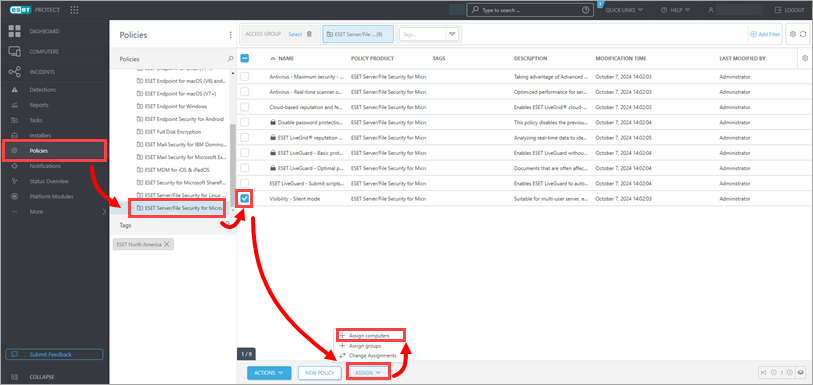
Bild 1-1 -
Välj rätt dator och klicka på OK.
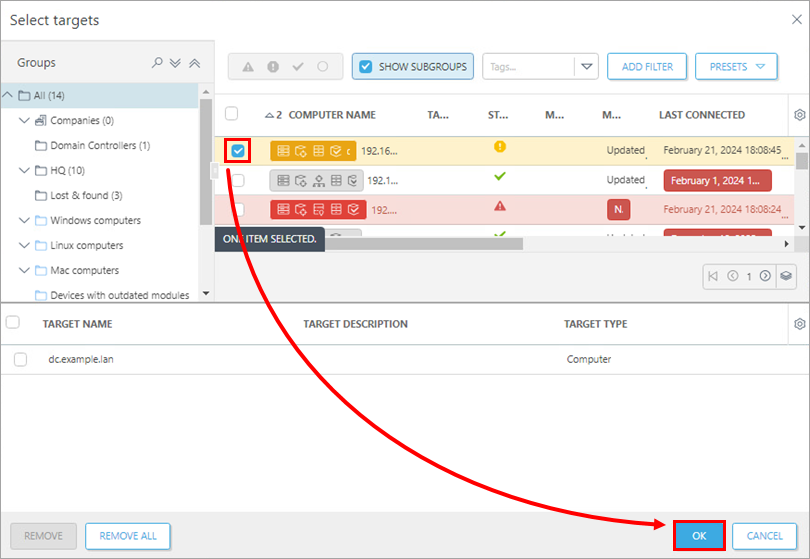
Bild 1-2
B. Uppdatera enskilda klientarbetsstationer manuellt med hjälp av ESET Shell
Om du vill se vilka policyer som har tilldelats en viss grupp markerar du gruppen och klickar på fliken Policyer för att visa en lista över de policyer som har tilldelats gruppen. Se mer information om principer.
-
Klicka på ikonen Starta
 , skriv ESET Shell och klicka på ESET Shell.
, skriv ESET Shell och klicka på ESET Shell.Ange användarnamn och lösenord för det administrativa kontot om du uppmanas att göra det. Om du öppnar ESET Shell för första gången trycker du på X för att hoppa över hjälpavsnittet.
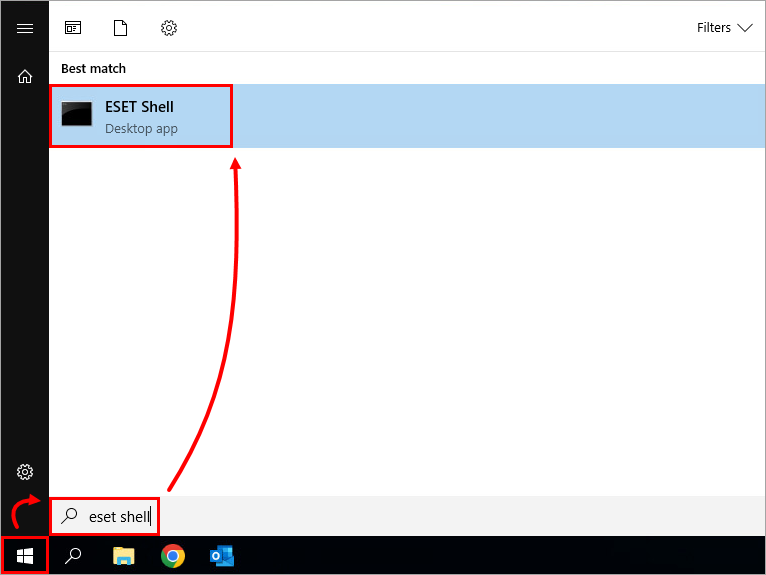
Bild 2-1 -
Skriv följande kommando:
set ui ui gui-start-mode none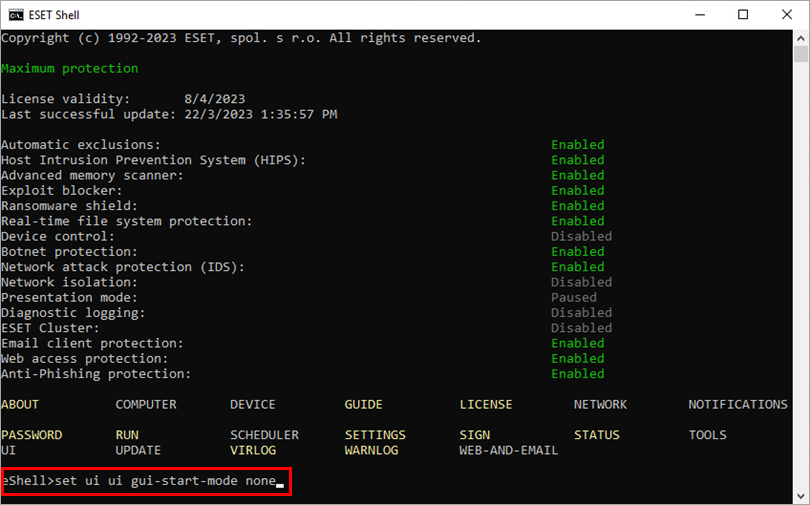
Bild 2-2 -
Tryck på Enter och vänta på att kommandot ska slutföras. Stäng fönstret ESET Shell.
II. Skanna filkörningshändelser och endast lokala enheter (endast Citrix-servrar)
-
Öppna huvudprogramfönstret för ESET Server Security för Microsoft Windows Server.
-
Tryck på F5 för att öppna Avancerad installation.
-
Klicka på Skydd → Filsystemskydd i realtid. Klicka på reglagen bredvid följande fyra funktioner för att inaktivera dem. När du är klar klickar du på OK.
- Nätverksenheter
- Öppna filer
- Skapande av fil
- Åtkomst till flyttbara medier
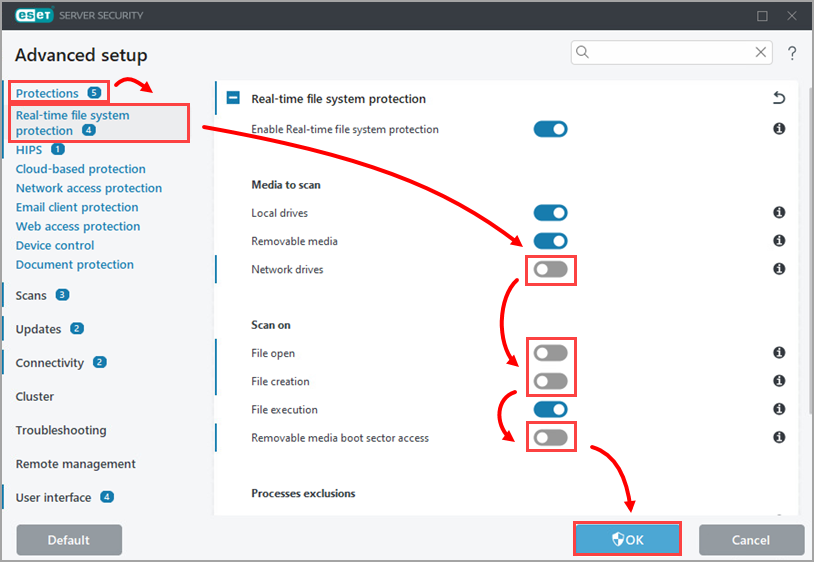
Figur 3-1
Fortsätt till avsnitt III för att lägga till undantag för en Citrix-server.
III. Lägga till nödvändiga undantag (endast Citrix-servrar)
-
Öppna ESET Server Security genom att klicka på ikonen Start
 , navigera till ESET och klicka på ESET Server Security.
, navigera till ESET och klicka på ESET Server Security. -
Tryck på F5 för att öppna Avancerade inställningar.
-
Klicka på Skanningar, expandera Exkluderingar och klicka på Redigera bredvid Prestandaexkluderingar.

Bild 4-1
-
Klicka på Lägg till, skriv C:\Program Files\Citrix\ i fältet Sökväg och klicka på OK → OK → OK.
Om du vill lägga till ytterligare filsökvägar som ska uteslutas skriver du \ i slutet av sökvägen. ESET kommer att behandla \ som ett jokertecken och alla barn till den ursprungliga sökvägen kommer att uteslutas.
Visa den konsoliderade Citrix-listan över undantag från Antivirus.

Bild 4-2